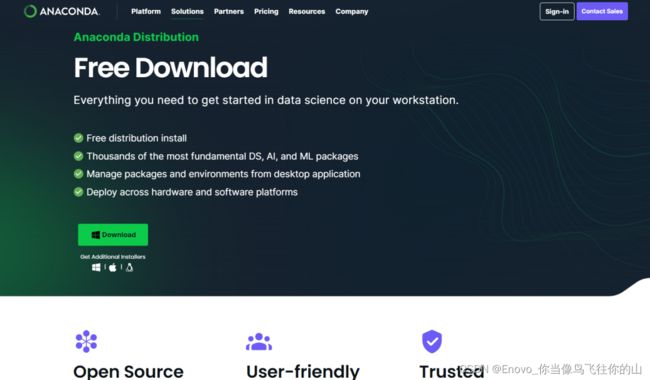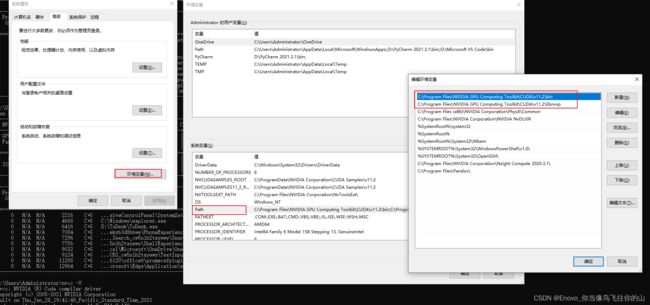深度学习环境配置超详细教程【Anaconda+Pycharm+PyTorch(GPU版)+CUDA+cuDNN】
在宇宙的浩瀚中,我们是微不足道的,但我们的思维却可以触及无尽的边界。
![]()
目录
关于Anaconda:
关于Pycharm:
关于Pytorch:
关于CUDA:
关于Cudnn:
一、前言:
二、Anaconda安装
三、Pycharm安装
四、CUDA安装
1、查看NVDIA显卡型号
2、判断自己应该下载什么版本的cuda
3、安装CUDA11.2 CUDA toolkit Download
五、Cudnn安装
1、cuDNN下载
2、Cudnn配置
3、添加环境变量
六、Pytorch安装
1、pytorch安装(gpu版本和cpu版本的安装)
2、验证配置是否成功
Summary
获取源码?私信?关注?点赞?收藏?WeChat?
关于Anaconda:
Anaconda是一个专门为Python数据科学而设计的一组软件包,它涵盖了数据科学领域常见的Python库,并且自带了专门用来解决软件环境依赖问题的conda包管理系统。Anaconda提供了一个完整的Python发行版,预装了conda、某个版本的Python、众多软件包、科学计算工具等等。
具体来说,Anaconda具有以下特点:
- 包管理与环境管理:Anaconda利用conda来进行package和environment的管理,可以很方便地解决多版本Python并存、切换以及各种第三方包安装问题。
- 包含多个科学包:Anaconda包含了180多个科学包及其依赖项,这些包涵盖了数据科学、机器学习、数据分析等多个领域。
- 易于使用:Anaconda的安装和使用非常简单,用户可以通过简单的命令来安装和管理软件包和环境。
- 社区支持:Anaconda拥有庞大的用户社区,用户可以轻松找到其他用户在使用过程中的问题并获得帮助。
总的来说,Anaconda是一个功能强大、易于使用的Python发行版,适用于进行数据科学、机器学习、数据分析等领域的研究和应用。
关于Pycharm:
PyCharm是一种Python集成开发环境(IDE),由JetBrains公司打造。它为Python开发者提供了一套完整的工具,包括代码编辑器、调试器、测试工具、版本控制系统集成等等。
PyCharm具有以下优点:
- 强大的代码编辑器:PyCharm提供了自动补全、语法高亮、代码折叠、代码片段等功能,这些功能可以大大提高开发效率。
- 集成调试器:PyCharm内置了强大的调试器,可以对代码进行单步调试,查看变量值、函数调用栈等,方便开发者快速定位问题。
- 丰富的插件支持:PyCharm支持多种插件,可以扩展其功能,如支持Django、Flask、Pyramid等Web框架的插件。
- 版本控制系统集成:PyCharm支持多种版本控制系统,如Git、SVN等,可以方便地管理代码版本。
- 优秀的性能:PyCharm在运行速度和内存占用方面都表现出色,可以带来更加快速和流畅的开发体验。
总的来说,PyCharm是一款功能强大的Python开发工具,可帮助Python开发者提高效率、保证代码质量、降低开发成本。
关于Pytorch:
PyTorch是一个开源的Python机器学习库,基于Torch,用于自然语言处理等应用程序。PyTorch既可以看作加入了GPU支持的numpy,同时也可以看成一个拥有自动求导功能的强大的深度神经网络。
PyTorch具有以下特点:
- 张量(Tensor):PyTorch的核心组件是张量,它是一个多维数组,可以用于存储和处理数据。PyTorch的张量与NumPy的数组类似,但也提供了GPU加速和自动微分等功能。
- 动态计算图(Dynamic Computational Graph):PyTorch使用动态计算图,这意味着在运行时可以修改计算图,从而允许更灵活的模型构建和调试。这与TensorFlow等框架的静态计算图不同。
- 自动微分(Automatic Differentiation):PyTorch支持自动微分,可以方便地计算张量的梯度。这为构建和训练深度学习模型提供了便利。
- 神经网络(Neural Networks):PyTorch提供了构建和训练神经网络的工具,包括各种层、激活函数、损失函数等等。
- 数据加载(Data Loading):PyTorch提供了可扩展的数据加载工具,可以方便地加载各种类型的数据集。
- GPU加速(GPU Acceleration):PyTorch可以利用GPU进行加速,这意味着它可以处理大规模的数据集和复杂的深度学习模型。
- 工具集(Toolkits):PyTorch提供了许多工具集,如torchvision用于图像处理、torchtext用于文本处理、ignite用于训练和评估模型等等。
总的来说,PyTorch是一个功能强大的Python机器学习库,适用于构建和训练各种深度学习模型。
关于CUDA:
CUDA(Compute Unified Device Architecture),是显卡厂商NVIDIA推出的运算平台。它是一种由NVIDIA推出的通用并行计算架构,该架构使GPU能够解决复杂的计算问题。它包含了CUDA指令集架构(ISA)以及GPU内部的并行计算引擎。
CUDA的核心是一个C语言编译器,开发人员可以使用C语言来为CUDA架构编写程序,所编写出的程序可以在支持CUDA的处理器上以超高性能运行。CUDA3.0已经开始支持C++和FORTRAN。
CUDA体系结构的组成包括开发库、运行期环境和驱动。它是一个新的基础架构,这个架构可以使用GPU来解决商业、工业以及科学方面的复杂计算问题。它是一个完整的GPGPU解决方案,提供了硬件的直接访问接口,而不必像传统方式一样必须依赖图形API接口来实现GPU的访问。
目前只有G80平台的NVidia显卡才能使用CUDA,因此它非常适合进行并行计算,数值计算的速度远远优于CPU并行计算。
关于Cudnn:
cuDNN(CUDA Deep Neural Network library)是由NVIDIA开发的一个深度学习GPU加速库。它专门为深度学习设计,为神经网络中的常见计算任务提供了高度优化的实现,包括前向卷积、反向卷积、注意力机制、矩阵乘法(matmul)、池化(pooling)和归一化(normalization)等。
cuDNN的主要功能和特点包括:
- 高效运算:cuDNN经过精心设计和优化,可以在NVIDIA的GPU硬件上实现最佳性能。它利用了NVIDIA GPU的并行处理能力,从而大大加速了神经网络的训练和推断过程。
- 与深度学习框架集成:多数主流的深度学习框架(如TensorFlow、PyTorch、Caffe等)都集成了cuDNN。这意味着当开发者使用这些框架并在NVIDIA GPU上运行时,他们会自动从cuDNN的高效运算中受益。
- 优化深度学习任务:cuDNN为深度学习任务提供了高度优化的函数,如卷积操作、池化操作、激活函数、归一化等。这些操作在GPU上运行得非常快,大大减少了单次迭代的时间。
总的来说,cuDNN是一个为深度学习在NVIDIA GPU上提供高效运算的库,它使得深度学习框架可以在NVIDIA GPU上实现最佳性能。
一、前言:
本篇博客为 深度学习环境配置超详细教程【Anaconda+Pycharm+PyTorch(GPU版)+CUDA+cuDNN】
一直走在路上
二、Anaconda安装
1、官网下载Anaconda安装包
2、下载完成,点击安装
上述内容安装完成后,已经默认将PATH环境变量配置完成,可点击:
3、打开anaconda
4、修改源
anaconda安装完成之后请切换到国内的源来提高下载速度 ,命令如下:
conda config --remove-key channels
conda config --add channels https://mirrors.ustc.edu.cn/anaconda/pkgs/main/
conda config --add channels https://mirrors.ustc.edu.cn/anaconda/pkgs/free/
conda config --add channels https://mirrors.bfsu.edu.cn/anaconda/cloud/pytorch/
conda config --set show_channel_urls yes
pip config set global.index-url https://mirrors.ustc.edu.cn/pypi/web/simple
首先创建python3.8的虚拟环境,请在命令行中执行下列操作:
conda create -n yolomask1218 python==3.8.5
conda activate yolomask1218
三、Pycharm安装
见以下文章:
关于 Pycharm专业版 安装教程,简单好用_pycharm专业版安装教程-CSDN博客![]() https://blog.csdn.net/m0_63244368/article/details/124081597
https://blog.csdn.net/m0_63244368/article/details/124081597
关于 Pycharm专业版 安装教程,简单好用_pycharm专业版安装教程-CSDN博客![]() https://blog.csdn.net/m0_63244368/article/details/124087244推荐学生使用学生邮箱注册,可使用一年,一年后可继续延续使用
https://blog.csdn.net/m0_63244368/article/details/124087244推荐学生使用学生邮箱注册,可使用一年,一年后可继续延续使用
四、CUDA安装
需要使用NVDIA显卡
1、查看NVDIA显卡型号
2、判断自己应该下载什么版本的cuda
在终端输入:
nvidia-smi
由上图可知,我们需要CUDA版本是12.2及以下版本(此处 版本向下兼容,即按照开发库一般不建议使用最新版本的原则,此处我们的显卡及驱动最高支持 CUDA12.2 ,但是我们仍然选择 11.2 版本来完成开发工作。)
3、安装CUDA11.2 CUDA toolkit Download
需要CUDA11.2的可以通过百度网盘链接下载:
链接:https://pan.baidu.com/s/1ztSpsDfMB9L0FNs5EwTN9w?pwd=novo
提取码:novo
我们可以在官网网站下载自己需要的CUDA版本
CUDA Toolkit Archive | NVIDIA Developer![]() https://developer.nvidia.com/cuda-toolkit-archive如下图所示:
https://developer.nvidia.com/cuda-toolkit-archive如下图所示:
点击cuda_11.2.1_461.09_win10.exe ,根据步骤点击即可(自动配置环境变量)
打开控制面板即可发现安装了一大堆配置和驱动文件。
查看环境变量
点击设置-->搜索高级系统设置-->查看环境变量
【如果没有需要自己添加】
安装完成后,在命令行输入,查看cuda版本以及安装位置
验证CUDA是否安装成功:
WIN+R 键运行 cmd,输入 nvcc -V 即可查看版本号;
set cuda,可以查看 CUDA 设置的环境变量。
nvcc -V
set cuda
表明我们安装完成!!!
此时,CUDA安装已经成功,但是在完成张量加速运算时还需要cuDNN的辅助,因此下面安装cuDNN。
五、Cudnn安装
1、cuDNN下载
cuDNN地址如下,不过要注意的是,我们需要注册一个账号,才可以进入到下载界面。大家可以放心注册的。
Log in | NVIDIA Developer![]() https://developer.nvidia.com/login
https://developer.nvidia.com/login
使用下面网址,查看适配的 cuDNN
cuDNN Archive | NVIDIA Developer![]() https://developer.nvidia.com/rdp/cudnn-archive
https://developer.nvidia.com/rdp/cudnn-archive
选择跟自己的cuda版本适配的cudnn版本,此处我安装的是CUDA11.2,因此我选取下面的版本:
2、Cudnn配置
cuDNN叫配置更为准确,我们先把下载的 cuDNN 解压缩,会得到下面的文件:
下载后发现其实cudnn不是一个exe文件,而是一个压缩包,解压后,有三个文件夹,把三个文件夹拷贝到cuda的安装目录下。
CUDA 的安装路径在前面截图中有,或者打开电脑的环境变量查看,默认的安装路径如下:
C:\Program Files\NVIDIA GPU Computing Toolkit\CUDA\v11.2此处我们最好分别将文件夹内容复制到对应文件夹中
拷贝时看到,CUDA 的安装目录中,有和 cuDNN 解压缩后的同名文件夹,这里注意,不需要担心,直接复制即可。
cuDNN 其实是 CUDA 的一个补丁,专为深度学习运算进行优化的。
3、添加环境变量
添加至系统变量:
往系统环境变量中的 path 添加如下路径(根据自己的路径进行修改)
C:\Program Files\NVIDIA GPU Computing Toolkit\CUDA\v11.2\bin
C:\Program Files\NVIDIA GPU Computing Toolkit\CUDA\v11.2\libnvvp六、Pytorch安装
1、pytorch安装(gpu版本和cpu版本的安装)
实际测试情况是YOLOv5在CPU和GPU的情况下均可使用,不过在CPU的条件下训练那个速度会令人发指,所以有条件的小伙伴一定要安装GPU版本的Pytorch,没有条件的小伙伴最好是租服务器来使用。
可以在Pytorch官网查看自己需要的安装版本:
Previous PyTorch Versions | PyTorch![]() https://pytorch.org/get-started/previous-versions/
https://pytorch.org/get-started/previous-versions/
我这里创建的是python3.8的环境,安装的Pytorch的版本是1.8.0,命令如下:
conda install pytorch==1.8.0 torchvision torchaudio cudatoolkit=10.2或者使用清华镜像源等:
pip install pytorch==1.8.0 torchvision torchaudio cudatoolkit=10.2 -i https://pypi.tuna.tsinghua.edu.cn/simple
2、验证配置是否成功
这个时候我还是喜欢直接使用代码验证,毕竟我们需要跑代码ε=ε=ε=(~ ̄▽ ̄)~
进入我们的Pycharm python环境,然后输入以下代码测试:
这段代码是使用PyTorch库来检查CUDA和cuDNN的相关信息。
# 导入PyTorch库,这是一个用于深度学习的开源库
import torch
# 打印可用的GPU设备数量
print(torch.cuda.device_count())
# 打印是否可以使用CUDA,即是否可以在GPU上运行计算
print(torch.cuda.is_available())
# 打印是否可以使用cuDNN,这是一个用于深度神经网络的库,它提供了优化的计算和内存访问模式
print(torch.backends.cudnn.is_available)
# 打印CUDA的版本号
print(torch.cuda_version)
# 打印cuDNN的版本号
print(torch.backends.cudnn.version())这些信息可以帮助你了解你的系统是否可以运行使用CUDA和cuDNN优化的PyTorch代码,以及它们的版本信息。
如上所示,则成功!!!
下面我们就可以开始跑代码了!!!
Summary
上述内容就是此次 深度学习环境配置超详细教程【Anaconda+Pycharm+PyTorch(GPU版)+CUDA+cuDNN】 的全部内容了,感谢大家的支持,相信在很多方面存在着不足乃至错误,希望可以得到大家的指正。(ง •_•)ง
文中 CUDA+Cudnn 安装包可通过以下链接获取 (或关注微信公众号获取相关链接) :
链接:https://pan.baidu.com/s/1ztSpsDfMB9L0FNs5EwTN9w?pwd=novo
提取码:novo
调整自己。不忘来时路,努力前行,找到前进的方向。
2023年第四十六期,希望得到大家的喜欢
希望大家有好的意见或者建议,欢迎私信,一起加油
以上就是本篇文章的全部内容了
~ 关注我,点赞博文~ 每天带你涨知识!
1.看到这里了就 [点赞+好评+收藏] 三连 支持下吧,你的「点赞,好评,收藏」是我创作的动力。
2.关注我 ~ 每天带你学习 :各种前端插件、3D炫酷效果、图片展示、文字效果、以及整站模板 、HTML模板 、C++、数据结构、Python程序设计、Java程序设计、爬虫等! 「在这里有好多 开发者,一起探讨 前端 开发 知识,互相学习」!
3.以上内容技术相关问题可以相互学习,可 关 注 ↓公 Z 号 获取更多源码 !
获取源码?私信?关注?点赞?收藏?WeChat?
+✏️+⭐️+
有需要源码的小伙伴可以 关注下方微信公众号 " Enovo开发工厂 " ,一起交流啊!!!
最近在学习图像识别,有没有大佬可以帮助一下/(ㄒoㄒ)/~~,或者互相学习!!!
~~~///(^v^)\\\~~~